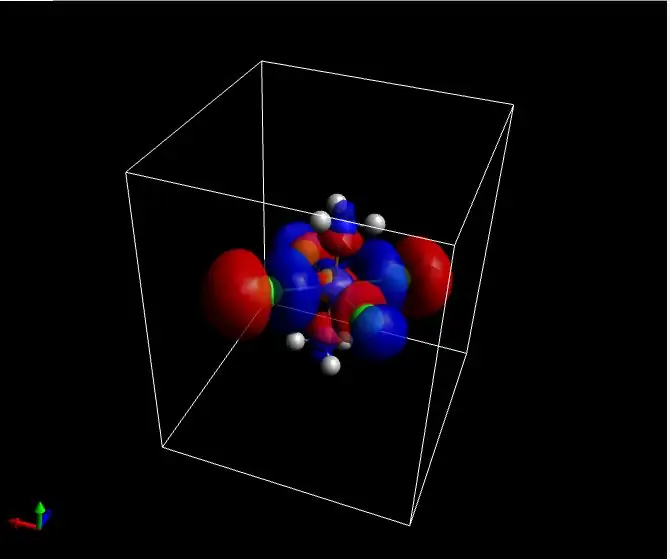
תוכן עניינים:
- מְחַבֵּר John Day [email protected].
- Public 2024-01-30 09:14.
- שונה לאחרונה 2025-01-23 14:46.
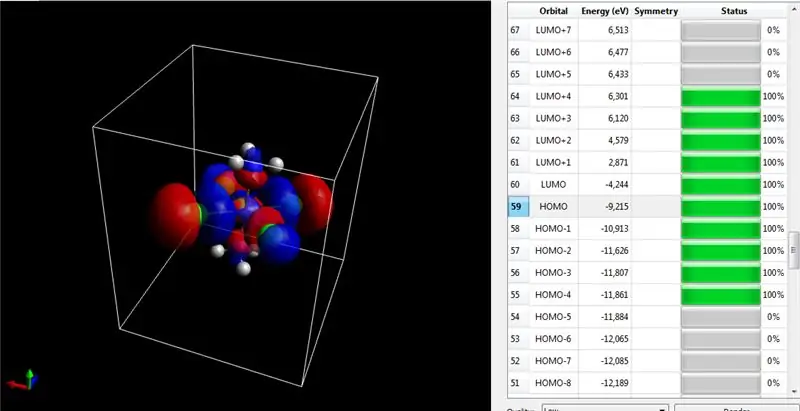
חישובים חישוביים בכימיה ובפיזיקה יכולים לחשוף מאפיינים מעניינים מאוד בכמה דגימות (במיוחד אם הם כפופים לשינוי ליעילות טובה יותר של תרכובת מקורית נתונה). בהליכים, מלבד גורמים של רגע דיפול, חוסר יציבות, מפת פוטנציאל אלקטרוסטטית, תרשים אנרגיה וחישובי תגובתיות פרוביליסטית, כאשר השימוש בחישובים קוונטיים חישוביים מקצר את זמן המעבדה, מה שהופך אותו ברור וספציפי אם הסינתזה של תרכובת אפשרית היא כדאית. אמירה כלכלית וזמנית.
אספקה
- קוונטי
- דוגמנות מולקולות.
- אורביטלים מולקולריים אורקה אבוגדרו
שלב 1: חישוב מכניקת הקוונטים החישובית - Avogadro
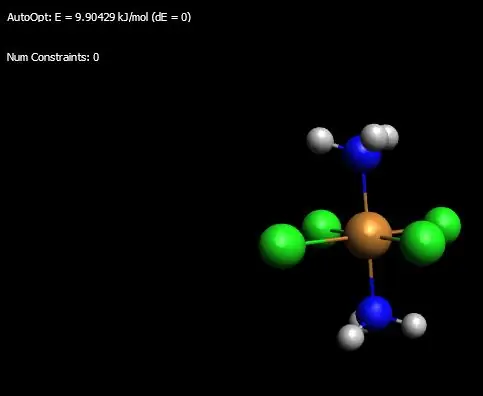
כצעד ראשון, הורד את Avogadro שיש לו אפשרות קלט עם תוכנת Orca
בתוכנת Avogadro מובטח לך ליצור את המולקולות שלך ולייעל אותן ב -99.9%; כדי להימנע מעימותים עם הפקודה Ctrl + Alt + o, שבתורה אינה מבטיחה דחיסה מולקולרית תקינה בעת שימוש בתוספי קלט עבור Orca.
כדי לייעל את המולקולה, ראשית צור את מולקולת העניין (ברור), ולאחר מכן לחץ על ה- E (שים לב שמתחת ל- E זה יש חץ למטה), כך שחישוב דומה יופיע בפינה השמאלית העליונה של המסך המכיל את התוכנה.
שלב 2: תוכנת אורקה
כאשר קלט זה נעשה כראוי, לחץ על הכרטיסייה הרחבות, עדיין מתייחס לתוכנת Avogadro, וחפש את האפשרות ORCA
לחץ על מתקדם, כאשר המסך ליצירת הקלט נפתח, ועל תאריך סמן את האפשרות MO והשני למטה. - להשאיר שני סימנים - כדי לקבל צפיפות אלקטרונים ואורביטלים מולקולריים מופעלים במהלך חישובים קוונטיים שאורקה תבצע - הליכי קלט בלבד;)
לאחר הליך כזה בכרטיסייה בסיסי, השלם לאחר הפקודה:! RHF SP def2-SVP
הזן את הקוד נכון / בזהירות …
! הדפסה רגילה
אחוז תפוקה
הדפס [P_Basis] 2
הדפס [P_MOs] 1
סוֹף
DETAIL, לפני ביצוע פעולה כזו הורד והתקן את Orca במחשב שלך!
לאחר ביצוע הפקודות לעיל, לחץ על צור ושמור קובץ כזה. קלט בתיקייה שבה מותקנת אורקה. (דוגמה: התקנתי את אורקה בכונן C של המחשב שלי -> שמור את הקובץ בתוך כונן C של המחשב שלך בתוך תיקיית אורקה).
שלב 3: ב- Cmd Run …
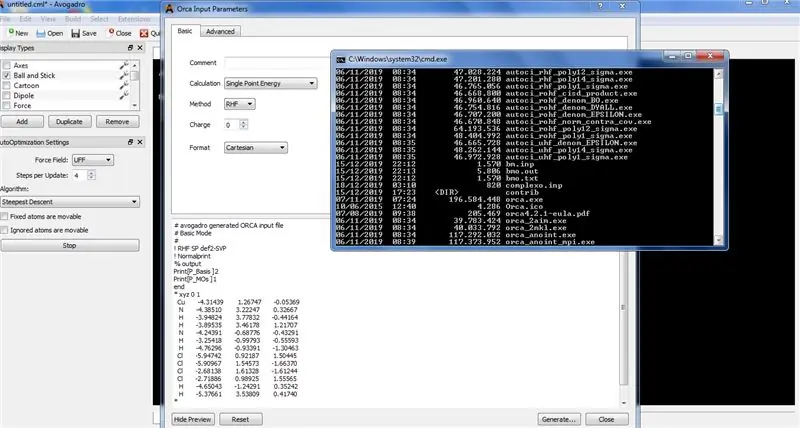
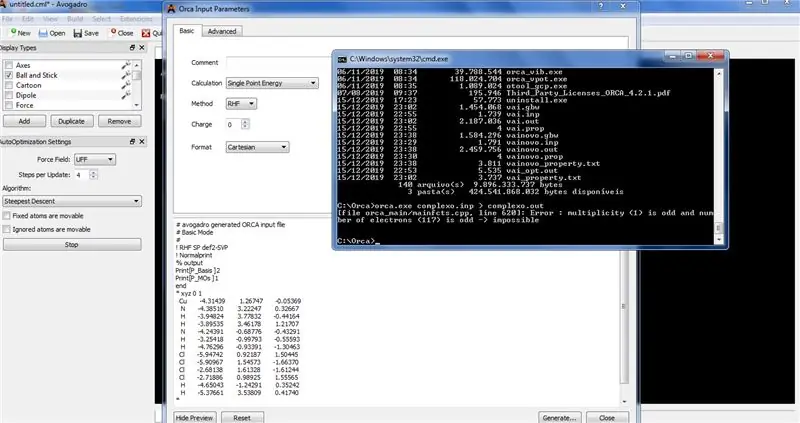
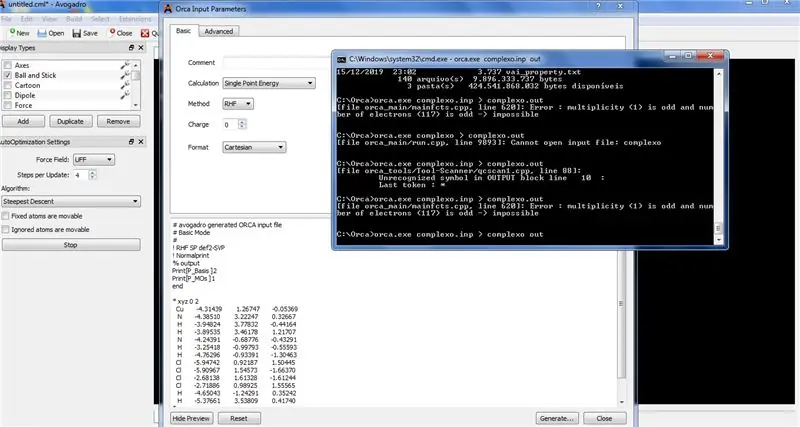
פתח cmd והקלד:
תקליטור C: / אורקה; תוכנת Orca מותקנת בכונן C של המחשב שלך … ולחץ על enter.
תקבל מסך הדומה לתמונת החלק הזה, לאחר הליך כזה, שים לב אם הפקודה מתאימה לפי הסקריפט C: / Orca> אם פקודה זו נכונה, הקלד מול סימן הפלוס (>) הפקודה:
orca.exe (שם המולקולה ששמרת בתיקיית Orca).inp> (שם המולקולה ששמרת בתיקיית Orca).
פרטים - אין קרובי משפחה בפקודה ורק השם של המולקולה שלך
לאחר מכן הקש enter והמתן … במקרה שלי פיספסתי את הפקודה מספר פעמים מכיוון שהריבוי הכרוך הוא ערך אי -זוגי וגם מספר האלקטרונים שלי הוא מוזר, אם זה קורה שנה את ערך הריבוי לשני בשלב הקודם ב- Basic (ב- תוכנת Avogadro).
שלב רביעי: המתן דקה…
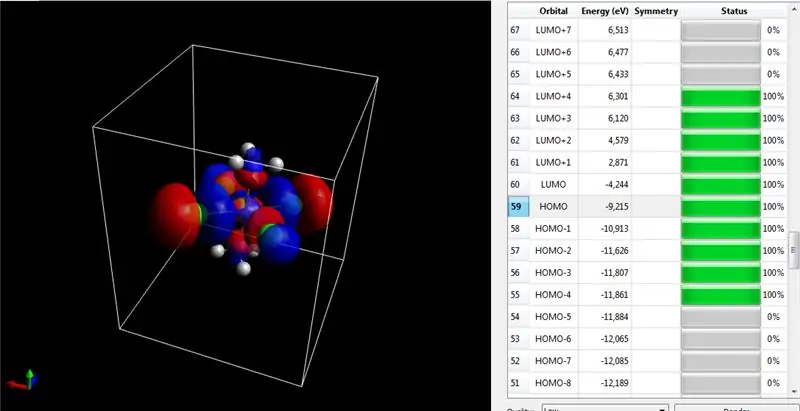
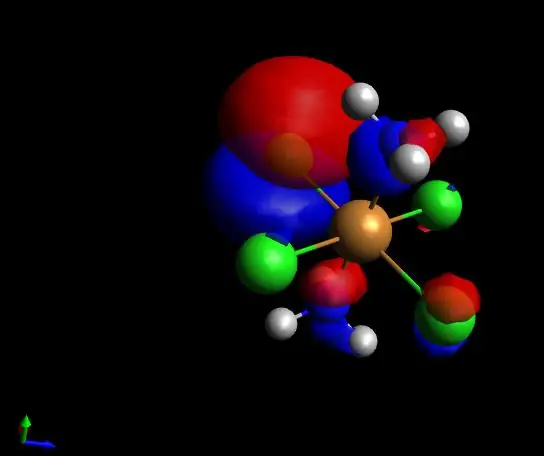
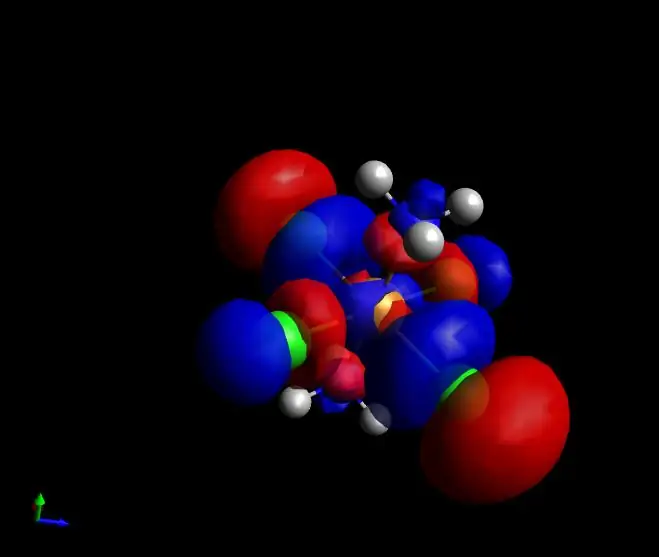
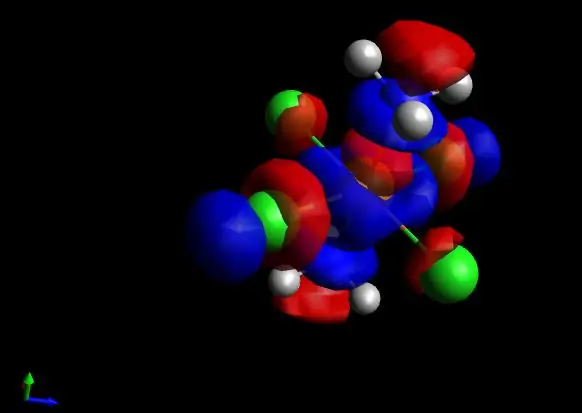
לאחר מתן הפקודה, חפש קו תחתון בשורת הפקודה הבאה של cmd
אם יש, WONDER, ממשיך … המתן זמן עד שמופיע התסריט יופיע:
תקליטור: / אורקה_
כדי לוודא שקובץ ה- out שלך נוצר בתוך תיקיית ההתקנה של Orca, זה שבו נשמר קובץ הקלט שנוצר ב- Avogadro.
לאחר שהחישוב נעשה באמצעות cmd באורקה, חפש את קובץ ה- out בתיקיית Orca. ברגע זה תוכל לסגור את המולקולה שלך (Avogadro) ו- cmd, בסופו של דבר החישוב הקוונטי כבר נעשה …
בשלב הבא, פתח שוב את Avogadro ובכרטיסייה הפתוחה, חפש את קובץ ה-.out שנוצר ופתח אותו; תראה שתהיה המולקולה שלך ליד ערכי HOMO ו- LUMO Orbital, גרור מעט את הכרטיסייה למטה ותראה שיש חישובים לאורביטלים שיעניקו בערך 100% אופטימיזציה, כפי שהתמונה חושפת.
…ותהנה…
מוּמלָץ:
כיצד לבצע אנטנת BiQuade כפולה 4G LTE שלבים פשוטים: 3 שלבים

כיצד להפוך אנטנת 4G LTE BiQuade כפולה לשלבים קלים: לרוב לא עמדתי בפני, אין לי עוצמת אות טובה לעבודות היום-יומיות שלי. לכן. אני מחפש ומנסה סוגים שונים של אנטנות אבל לא עובד. לאחר בזבוז זמן מצאתי אנטנה שאני מקווה לייצר ולבדוק, כי זה עקרון הבנייה לא
חישוב לחות, לחץ וטמפרטורה באמצעות ממשק BME280 ופוטון: 6 שלבים

חישוב לחות, לחץ וטמפרטורה באמצעות BME280 וממשק פוטון: אנו נתקלים בפרויקטים שונים הדורשים ניטור טמפרטורה, לחץ ולחות. כך אנו מבינים כי פרמטרים אלה ממלאים למעשה תפקיד חיוני בהערכה ליעילות העבודה של מערכת בתנאים אטמוספריים שונים
חישוב עוצמת אור באמצעות BH1715 ו- Arduino Nano: 5 שלבים

חישוב עוצמת אור באמצעות BH1715 ו- Arduino Nano: אתמול עבדנו על מסכי LCD, ותוך כדי עבודה עליהם הבנו את החשיבות של חישוב עוצמת האור. עוצמת האור אינה חשובה רק בתחום הפיזי של העולם הזה, אלא יש לה את תפקידה הנאמר בביולוגיה
חישוב עוצמת אור באמצעות BH1715 ופוטון חלקיקים: 5 שלבים

חישוב עוצמת אור באמצעות BH1715 ופוטון חלקיקים: אתמול עבדנו על מסכי LCD, ותוך כדי עבודה עליהם הבנו את החשיבות של חישוב עוצמת האור. עוצמת האור אינה חשובה רק בתחום הפיזי של העולם הזה, אלא יש לה את תפקידה הנאמר בביולוגיה
פרויקט ארגז חול: חישוב ופירוש BAC: 6 שלבים

פרויקט ארגז חול: חישוב ופירוש BAC: מאת Haarika Gogineni, Hana Schlosser ו- Benedict Uiseco בפרויקט זה ננסה לחשב את ריכוז האלכוהול בדם על בסיס מספר המשקאות, המשקל והמגדר של הנבדק. לאחר הוצאת ה- BAC המחושב, נציין את
